از طریق HDMI صدای تلویزیون را روشن کنید
آخرین نسخه های کابل HDMI پشتیبانی ARC تکنولوژی، که امکان انتقال سیگنال های ویدیویی و صوتی به دستگاه های دیگر را می دهد. اما بسیاری از کاربران دستگاه های دارای پورت HDMI با مشکل مواجه می شوند وقتی که صدا فقط از دستگاهی است که یک سیگنال را ارسال می کند، به عنوان مثال، یک لپ تاپ، و هیچ صدایی از دریافت (تلویزیون) وجود ندارد.
اطلاعات پس زمینه
قبل از این که سعی کنید ویدیو و صدا را در تلویزیون خود از یک لپ تاپ / رایانه همزمان پخش کنید، باید به یاد داشته باشید که HDMI همیشه از ARC پشتیبانی نمی کند. اگر اتصال دهنده های منسوخ شده ای را در یکی از دستگاه ها داشته باشید، باید یک هدست مخصوص در همان زمان برای خروجی ویدئو و صدا خریداری کنید. برای پیدا کردن نسخه، شما باید مستندات را برای هر دو دستگاه مشاهده کنید. اولین پشتیبانی از تکنولوژی ARC تنها در نسخه 1.2، 2005 از انتشار منتشر شد.
اگر نسخه ها درست هستند، پس اتصال اتصال سخت نیست.
دستورالعمل برای اتصال صدا
صدا نمی تواند در مورد شکست کابل و یا تنظیمات سیستم عامل نادرست باشد. در اولین مورد، شما باید کابل را برای آسیب دیدن، و در دوم، ساده سازی با کامپیوتر.
دستورالعمل برای پیکربندی سیستم عامل به نظر می رسد به شرح زیر است:
- در "Panel Notification" (آن زمان، تاریخ و شاخص های اصلی - صدا، شارژ و ... را نشان می دهد)، روی آیکون صدا راست کلیک کنید. در منوی کشویی "دستگاه های پخش" را انتخاب کنید.
- در پنجره باز شده دستگاه های پخش به طور پیش فرض وجود خواهند داشت - هدفون، سخنرانان لپ تاپ، بلندگوها، اگر قبلا وصل شده باشند. همراه با آنها باید آیکون تلویزیون ظاهر شود. اگر هیچ کدام وجود نداشته باشد، سپس بررسی کنید که تلویزیون صحیح به کامپیوتر متصل است. معمولا، با ارائه یک تصویر از روی صفحه به تلویزیون منتقل می شود، یک نماد ظاهر می شود.
- راست کلیک بر روی آیکون تلویزیون و انتخاب " تنظیم به عنوان پیش فرض" را در منوی کشویی.
- روی «اعمال» در سمت راست پایین پنجره کلیک کنید و سپس « OK » را کلیک کنید. پس از آن صدا باید به تلویزیون برود.
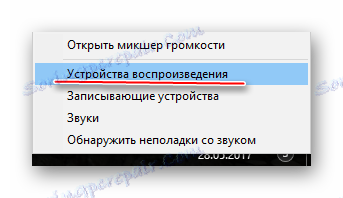

اگر نماد تلویزیون ظاهر می شود، اما آن را به رنگ خاکستری برجسته می شود یا زمانی که شما سعی می کنید که این دستگاه را به طور پیش فرض صوتی خروجی بکشید، هیچ وقت اتفاق نمی افتد، سپس فقط کامپیوتر / لپ تاپ را بدون اتصال کابل HDMI از اتصالات مجددا راه اندازی کنید. پس از راه اندازی مجدد، همه چیز باید به حالت عادی برگردد.
همچنین با استفاده از دستورالعمل های زیر به روزرسانی راننده کارت صدا را امتحان کنید:
- به "کنترل پنل" بروید و در "نمایش" را انتخاب کنید "آیکون های بزرگ" و یا "آیکون های کوچک" . محل مدیریت دستگاه را در لیست قرار دهید.
- وجود دارد، "خروجی های صوتی و صوتی" را گسترش دهید و نماد بلندگو را انتخاب کنید.
- روی دکمه ی راست کلیک کلیک کرده و "Update Driver" را انتخاب کنید.
- سیستم خود را برای حضور درایورهای قدیمی، در صورت لزوم دانلود و نصب آخرین نسخه در پس زمینه را بررسی کنید. بعد از ارتقاء، توصیه می شود کامپیوتر را مجددا راه اندازی کنید.
- علاوه بر این، شما می توانید "به روز رسانی سخت افزاری" را انتخاب کنید.
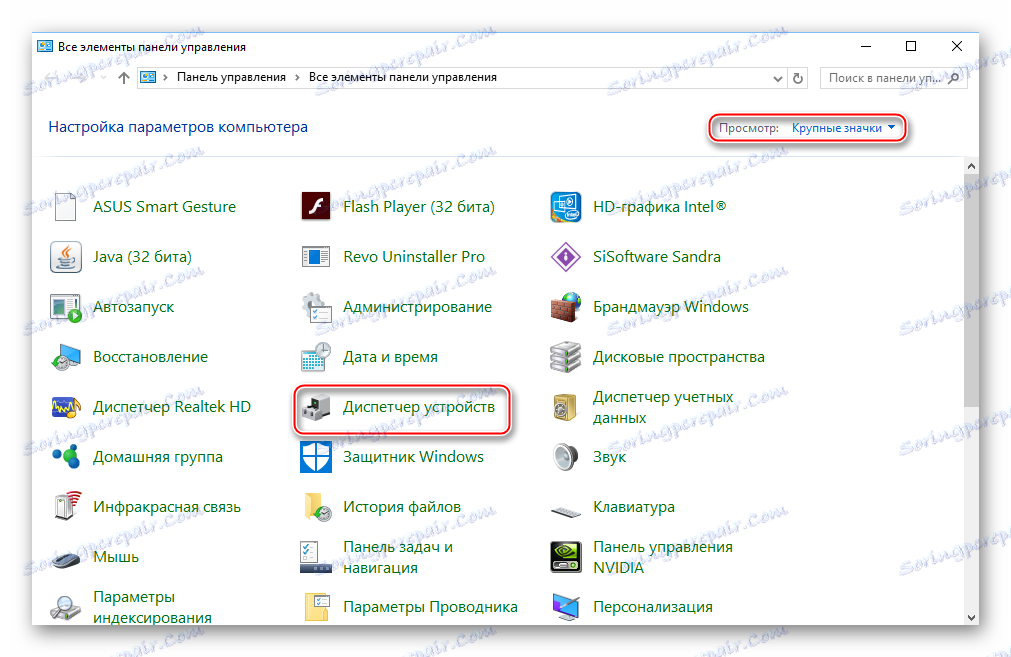
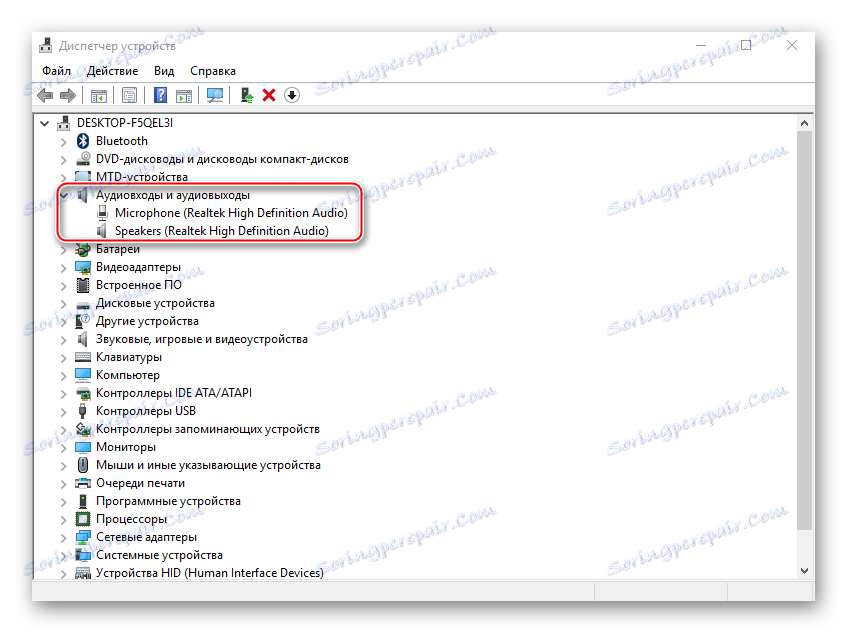
اتصال صدا بر روی تلویزیون، که از طریق یک کابل HDMI از یک دستگاه دیگر منتقل می شود آسان است، زیرا می توان آن را با چند کلیک انجام داد. اگر دستورالعمل فوق کمک نمی کند، توصیه می شود که کامپیوتر شما را برای ویروس ها اسکن کند، نسخه های پورت HDMI را در لپ تاپ و تلویزیون بررسی کنید.
